„Cum instalez google analytics?” este o intrebare la care multi bloggeri cauta raspuns, mai ales cei la inceput de drum. Puteti afla din acest articol ce aveti de facut pentru a instala Google Analytics si a va asigura astfel ca primiti informatii reale despre traficul si audienta dumneavoastra.

La ce va ajuta statisticile astea? Sa te lauzi cu ce trafic ai ca na, asa agati mai mult, creste inima… etc. Glumesc.
Un sistem corect de analiza te poate ajuta sa-ti dai seama cum ajung oamenii pe blogul tau, ce au cautat, la ce ora au intrat cei mai multi, de unde erau, ce au folosit, desktop, dispozitive mobile, ce articole ale tale sunt mai cautate etc. Sunt o gramada de date interesante pe care le poti analiza si care te pot ajuta pe viitor sa-ti definesti un target, audienta dorita si sa vezi cumva si pe ce trebuie sa te axezi. Te pot ajuta si in colaborari dar asta este o alta discutie.
Fiindca sunt foarte lenes (cel putin azi) n-o sa fac un tutorial de la zero. Am cautat pe google si am gasit cateva tutoriale in limba romana destul de complete, cum ar fi cel de aici de la DeConf sau cel de la nicety.ro (explica pas cu pas) sau unul mai fresh pe anfreutza.
Avand aceste resurse la dispozitie n-ar avea nici un sens sa repet si eu ce au scris ei. O sa completez insa aceste tutoriale, fiindca mi se pare ca lipseste partea cea mai complicata, care este cea mai grea, desi pare cea mai simpla si cateva chestiuni de dupa instalare. Pana una alta, intrebarea este: codul, ce facem cu codul, unde-l punem?
Cum instalez google analytics?
WordPress.com – Daca aveti blogul pe un subdomeniu, ceva de genul „maricica.wordpress.com” si vreti sa instalati google analytics, atunci am o veste proasta, nu veti reusi niciodata! NU se poate instala pe acest tip de subdomeniu, imi pare rau. Va ramane sa va mutati pe blogspot sau altceva asemanator sau varianta cea mai buna, sa va achizitionati un domeniu.
Blogspot – E simplu rau. Primul pas este sa va setati contul in analytics, mergeti apoi si luati codul de urmarire de acolo (este de forma: UA-6625xxxx-x) si il gasiti in G.A urmand calea: Administrator/Informatii de urmarire/Cod de urmarire. Acest cod il copiati frumusel si apoil ii dati un paste ca in imaginea de mai jos.
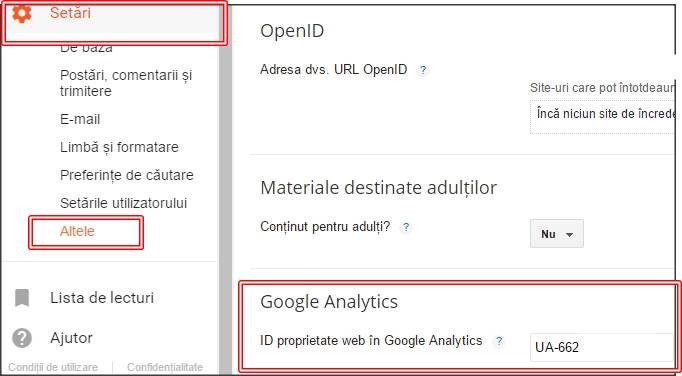
WordPress – Trecem acum la blogurile pe domeniu propiu insa ma refer la cele ce ruleaza cu wordpress. Nu stiu cum se procedeaza pe alte platforme, n-am umblat, nu ma bag. Cred ca e asemanator insa nu stiu, nu vorbesc.
Din cate stiu, pentru a instala google analytics pe wordpress sunt doua variante, un plugin sau se insereaza direct codul in tema.
Atentie! Desi cele doua metode prezentate mai jos din punctul meu de vedere nu prezinta riscuri ridicate, va recomand sa faceti un back-up inainte de a modifica ceva. Valabil pentru toate modificarile pe care le efectuati la nivelul unui blog, indiferent de natura acestora.
Utilizarea unui plugin pentru a instalarea Google Analytics.
Unul dintre cele mai folosite pluginuri pentru aceasta activitate se numeste „Inseart Header and Footers” si este un plugin simplu de tot. Trebuie sa-l instalati si activati si apoi il gasiti in „Setari”. Trebuie sa copiati scriptul din Google Analytics si sa-l puneti in casuta de „header” din plugin. Atentie!!! NU va apucati sa-l copiati si in footer „ca sa fiti sigur”, o sa va faca raportarea varza.
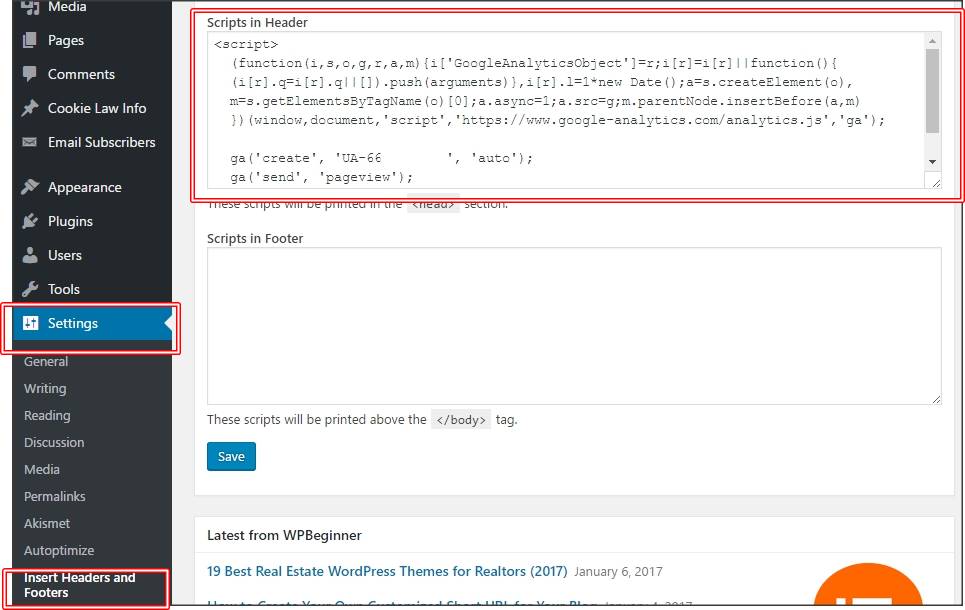
Inserarea codului Google Analytics direct in tema.
O a doua varianta, este inserarea acestui cod direct in tema, asta ca sa eliminati pluginul de mai sus si astfel sa faceti un pic mai rapid blog-ul dumneavoastra. Regula este simpla, cu cat mai putine plugin-uri aveti, cu atat e mai bine pentru blog.
Revenind la discutie, ce aveti de facut este sa copiati script-ul din analytics la fel ca mai sus, dupa care mergeti pe blog, intrati in tema, la „Editor tema” cautati „Header.php sau Antet – daca aveti limba romana pe blog” si acolo inserati codul ca in imaginea atasata, exact la fel.
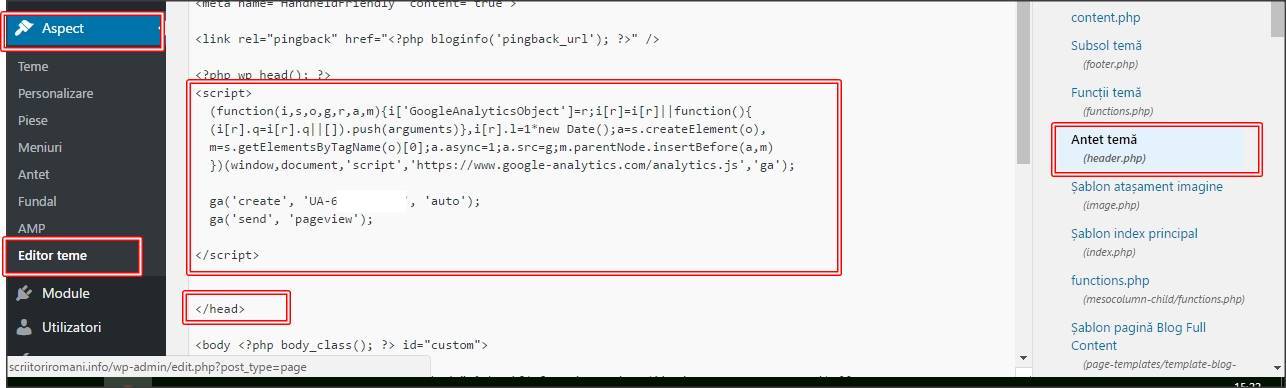
Atentie insa, daca va schimbati tema, o sa fie nevoie sa inserati din nou codul in respectiva tema.
Ajunsi aici, va puteti semi-relaxa. Din punctul meu de vedere mai sunt de facut doua chestii si anume:
Google Tag Assistant
Instalati aceasta extensie in google chrome (este intuitiva, daca nu va descurcati insa cu ea, imi scrieti mai jos) si astfel puteti vedea daca functioneaza analytics pe site-ul vostru. Pe scurt, daca totul e verde este bine. Dupa testare, il puteti dezactiva, nu mai aveti nevoie de el.
Google Analytics Opt-out Add-on
Tot in google chrome (nu stiu daca merge si pe alte browsere) va instalati aceasta extensie. Ce face ea? E simplu, va scoate din schema. Adica nu contorizeaza vizitele dumnevoastra propii si personale. Traficul fake nu va ajuta la nimic. Repet, traficul fake nu va ajuta la nimic.
Da? Daca tu ai un magazin, esti propietarul lui si intri in el de 50 de ori pe zi, cu ce te ajuta, cumperi tu ceva? Nu, nici macar nu te uiti prin magazin, ca doar stii produsele. Este exact acelasi lucru. Da, sa zicem ca o sa fie bine la statistici (valabil pentru blogurile micute)) insa o sa fie un trafic fals si umflat care pe termen lung nu stiu la ce v-ar putea ajuta. Va furati singur caciula, cam asta este parerea mea despre acest lucru.
Eu prefer sa vad traficul real, mic, mare, nu conteaza. NU ma ajuta la nimic daca nu este real.
Bun. Am ajuns la sfarsitul articolului, dupa operatiile de mai sus, mai trebuie sa asteptati cam 24 de ore pentru a vedea primele cifre. La acel moment puteti butona prin GA, va recomand sa va uitati prin „Achizitii”, acolo puteti vedea care sunt canalele prin care oamenii ajung la dumneavoastra: cautare pe google, social, refferal sau direct. Puteti vedea unde aveti cel mai mare succes, ce cuvinte/expresii au catat de au ajuns la dumneavoastra etc.
In timp, va fi nevoie sa butonati cu mai mare atentie analytics si sa-l invatati mai bine. Poate fi de un real ajutor pentru cineva care stie cum sa lucreze cu el. De asemenea, va recomand sa mai cititi si sa va informati si despre partea de filtre, este foarte utila in drumul catre un trafic curat. Fie direct, fie indirect anumite site-uri spameaza rezultatele din analytics si exista riscul sa va treziti cu boti contorizati ca vizitatori si nici asta nu va ajuta la nimic.
E ca si cum veniti la magazin si intrebati vanzatoarea cati oameni au intrat azi in magazin si ea va spune 500 desi ei au fost 40.
Daca aveti completari, ati experimentat cu alte metode, alte plugin-uri si stiti alte variante ce raspund mai bine la intrebarea „Cum instalez google analytics?” va rog sa lasati un comentariu sa pot completa articolul.
De asemenea, nu uitati sa va abonati la site (dreapta sus) si daca sunteti bloggeri si aveti nevoie de ajutor, lasati un comentariu mai jos.
Buna tuturor,
Am o problema pe care nu prea o inteleg. Statisticile de pe wordpress imi arata un anumit numar de vizitatori, in timp ce in Google Analytics sunt de 3 ori mai putini. Care poate fi motivul?
Multumesc anticipat!
Buna. Nu stiu ce plugin sau ce folosesti pt statistici pe wordpress dar pot fi mai multe motive, depinde si unde te uiti. De exemplu in wordpress poate vezi doar vizitele in timp ce in analytics vezi si vizitele dar si vizitatorii. Conteaza unicii, cati vizitatori unici ai avut. Daca ai 5 unici intr-o zi de la care ai avut 100 de vizite, e clar ca nu e in regula.
Apoi, wordpress-ul iti poate contoriza si vizitele propii, ale tale, in timp ce analytics-ul nu, cel putin daca faci setari in acest sens.
Nu in ultimul rand, cel mai probabil wordpress-ul iti contorizeaza si vizitele de la boti (diversi spideri care iti acceseaza site-ul in diverse moduri, unele spam, altele nu), in timp ce google analytics e mai accurate si stie sa le elimine mai bine.